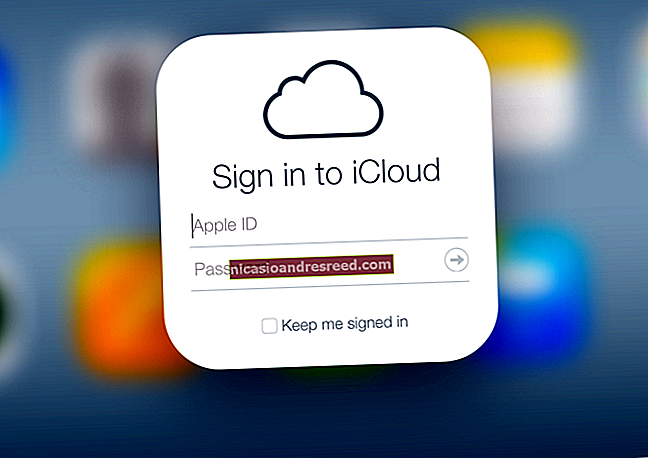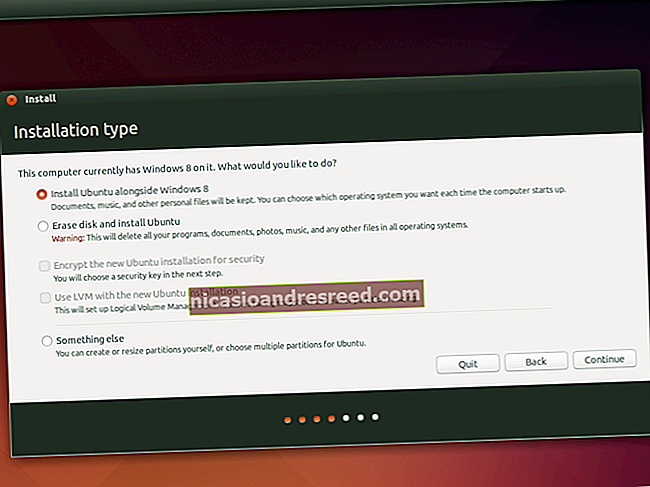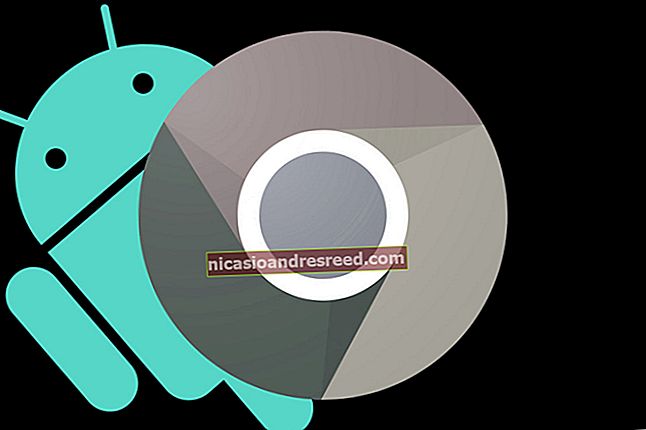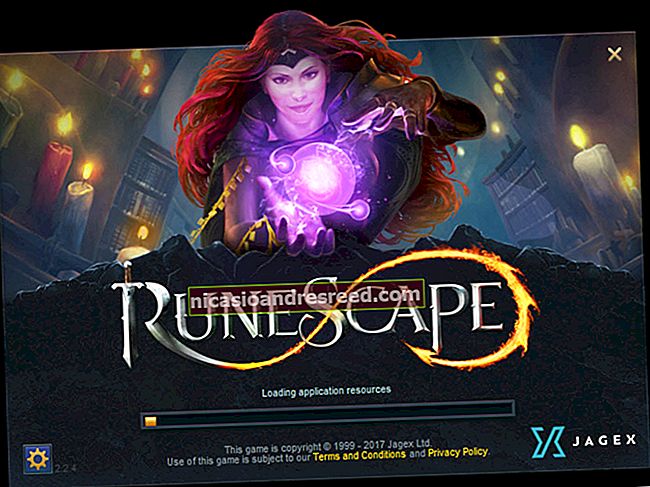விண்டோஸில் தேடலை முடக்குவது எப்படி

நீங்கள் உண்மையில் விண்டோஸ் தேடலை அதிகம் பயன்படுத்தாவிட்டால், விண்டோஸ் தேடல் சேவையை முடக்குவதன் மூலம் குறியீட்டை முழுமையாக முடக்கலாம். நீங்கள் இன்னும் தேட முடியும் - இது ஒரு குறியீட்டு இல்லாமல் அதிக நேரம் எடுக்கும்.
தொடர்புடையது:உங்கள் கணினியில் எந்த கோப்புகளை விண்டோஸ் தேடல் குறியீடுகளை தேர்வு செய்வது
தேடலை முடக்குவது பற்றி நீங்கள் யோசிக்கிறீர்கள் என்றால், இது விஷயங்களை மெதுவாக்குவதால், என்ன கோப்புகள் மற்றும் கோப்புறைகள் குறியிடப்படுகின்றன என்பதைக் குறைக்க பரிந்துரைக்கிறோம், அது முதலில் உங்களுக்காக வேலைசெய்கிறதா என்று பார்க்கவும். நீங்கள் செயலிழப்புகள் அல்லது தவறான தேடல்களை எதிர்கொண்டால், உங்கள் தேடல் குறியீட்டை மீண்டும் உருவாக்க முயற்சிக்கவும். அந்த பயன்பாடுகளுக்குள் தேட அனுமதிக்க பிற பயன்பாடுகள் - குறிப்பாக மைக்ரோசாப்ட் அவுட்லுக்-விண்டோஸ் தேடலைப் பயன்படுத்துகின்றன என்பதையும் நீங்கள் கவனத்தில் கொள்ள வேண்டும், எனவே அவற்றில் விரைவாக தேடாமல் நீங்கள் செய்ய வேண்டியிருக்கும்.
நீங்கள் வேறொரு தேடல் பயன்பாட்டைப் பயன்படுத்த திட்டமிட்டுள்ளீர்கள் அல்லது நீங்கள் அடிக்கடி தேடவில்லை மற்றும் சேவையை இயக்கவில்லை என்றால், விண்டோஸ் தேடலை முடக்க எளிதானது. தொடக்கத்தைத் தட்டவும், “சேவைகள்” எனத் தட்டச்சு செய்து முடிவைக் கிளிக் செய்யவும்.

“சேவைகள்” சாளரத்தின் வலது புறத்தில், “விண்டோஸ் தேடல்” உள்ளீட்டைக் கண்டுபிடித்து அதை இருமுறை கிளிக் செய்யவும்.

“தொடக்க வகை” கீழ்தோன்றும் மெனுவில், “முடக்கப்பட்டது” விருப்பத்தைத் தேர்ந்தெடுக்கவும். இது அடுத்த முறை உங்கள் கணினியைத் தொடங்கும்போது விண்டோஸ் தேடலை ஏற்றுவதைத் தடுக்கும். மேலே செல்ல “நிறுத்து” பொத்தானைக் கிளிக் செய்து இப்போது விண்டோஸ் தேடல் சேவையை நிறுத்தவும். சேவை நிறுத்தப்பட்டதும், “சரி” என்பதைக் கிளிக் செய்க.

அது தான். விண்டோஸ் தேடல் இப்போது முடக்கப்பட்டுள்ளது, நீங்கள் தேடல்களைச் செய்யும்போது விண்டோஸ் உங்களுக்கு நினைவூட்டுவதில் மகிழ்ச்சி அடைகிறது (மற்றும் சரிசெய்ய முன்வருகிறது).

நீங்கள் விண்டோஸ் தேடலை மீண்டும் இயக்க விரும்பினால், நீங்கள் செய்ய வேண்டியது எல்லாம் சேவைகள் சாளரத்தில் திரும்பவும், “தொடக்க வகை” விருப்பத்தை “தானியங்கி” ஆக மாற்றவும், பின்னர் சேவையை மீண்டும் தொடங்க ஸ்டார்ட் என்பதைக் கிளிக் செய்யவும்.